在Word中,文本框是不能随意旋转的,但如果我们有随意旋转Word文本框的需要,又应该怎么办呢?要知道,Word中的图片是可以随意旋转的,那我们能不能先将其转换成图片,然后再随意旋转呢?接下来,宁波新锦程电脑培训中心吕老师给大家一起分享,一起来试试看吧。
第一步: 打开一篇Word文档,切换到“插入”选项卡,在“文本”组中选择“文本框”,然后任选一种文本框插入,我们这里以简单文本框为例。
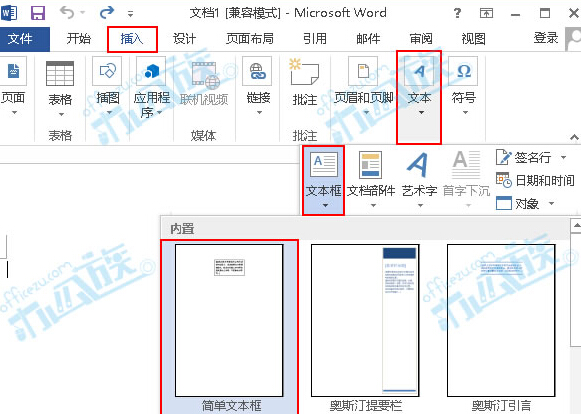
第二步:此时文档中会插入一个文本框,我们在其中输入文字,并根据需要调整文字的大小、字体以及颜色等,完成之后在文本框上单击鼠标右键,选择“设置文本框格式”。
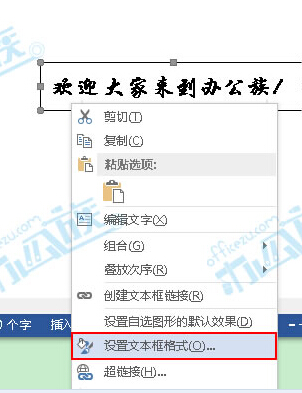
第三步:弹出“设置文本框格式”对话框,默认打开“颜色与线条”选项卡,我们在线条区域中将“颜色”修改为“无颜色”,然后单击“确定”按钮。
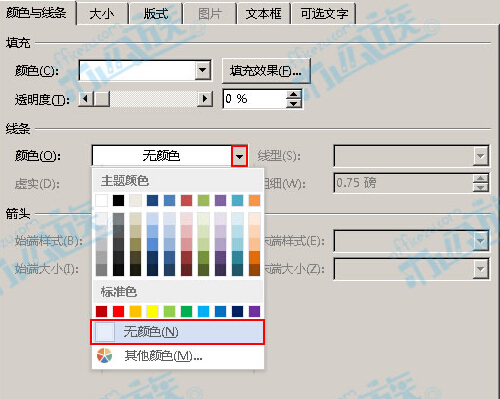
第四步:OK,我们的文本框已经设置完成,现在将它转换为图片。选中文本框,单击“剪切”按钮,然后在“粘贴”组中选择“图片”。

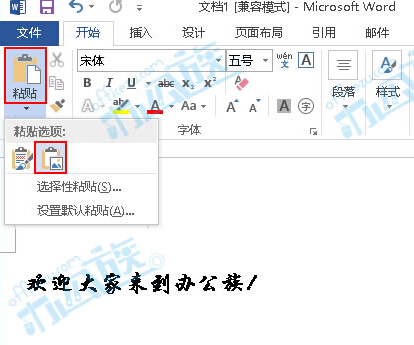
第五步:图片右上角会出现一个“布局选项”按钮,我们单击它,然后选择“紧密型环绕”。

第六步:现在,我们的图片不仅能随意旋转,也可以随意移动位置了。







